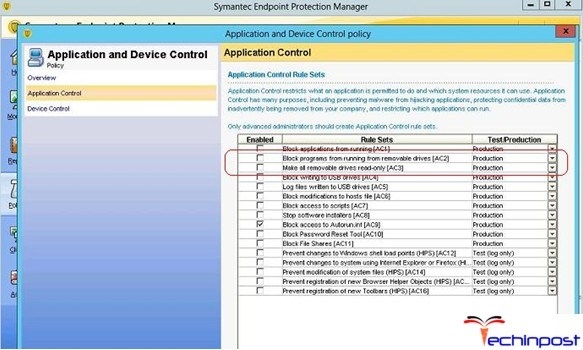ਇੱਕ ਕੈਨਨ i-SENSYS MF4018 ਡਿਵਾਈਸ ਦੇ ਹਰੇਕ ਮਾਲਕ ਨੂੰ ਪ੍ਰਿੰਟਰ ਅਤੇ ਸਕੈਨਰ ਨੂੰ ਸਹੀ ਤਰੀਕੇ ਨਾਲ ਕੰਮ ਕਰਨ ਲਈ ਲੋੜੀਂਦੇ ਡ੍ਰਾਈਵਰਾਂ ਨੂੰ ਲੱਭਣ ਅਤੇ ਡਾਊਨਲੋਡ ਕਰਨ ਦੀ ਲੋੜ ਹੋਵੇਗੀ. ਸਾਡੇ ਲੇਖ ਵਿੱਚ ਤੁਹਾਨੂੰ ਚਾਰ ਤਰੀਕੇ ਲੱਭਣਗੀਆਂ ਜੋ ਤੁਹਾਨੂੰ ਇਸ ਪ੍ਰਕਿਰਿਆ ਨੂੰ ਪੂਰਾ ਕਰਨ ਵਿੱਚ ਮਦਦ ਕਰਨਗੇ. ਆਉ ਅਸੀਂ ਹਰ ਇੱਕ ਨੂੰ ਵਿਸਥਾਰ ਵਿਚ ਜਾਣੀਏ.
ਪ੍ਰਿੰਟਰ ਕੈਨਾਨ ਆਈ-ਸਿਨਸੇਸ ਐੱਫ 4018 ਲਈ ਡਰਾਈਵਰ ਡਾਉਨਲੋਡ ਕਰੋ
ਸਾਫਟਵੇਅਰ ਇੰਸਟਾਲੇਸ਼ਨ ਵਿੱਚ ਕੁਝ ਵੀ ਮੁਸ਼ਕਿਲ ਨਹੀਂ ਹੈ, ਬਹੁਤੇ ਕੇਸਾਂ ਵਿੱਚ ਇਹ ਆਟੋਮੈਟਿਕ ਹੀ ਕੀਤਾ ਜਾਂਦਾ ਹੈ, ਪਰ ਸਹੀ ਫਾਈਲਾਂ ਦੀ ਚੋਣ ਕਰਨੀ ਮਹੱਤਵਪੂਰਨ ਹੈ ਤਾਂ ਜੋ ਸਾਰੇ ਸਾਜ਼-ਸਾਮਾਨ ਸਹੀ ਢੰਗ ਨਾਲ ਕੰਮ ਕਰੇ. ਹੇਠਾਂ ਤੁਸੀਂ ਇਸ ਵਿਸ਼ੇ 'ਤੇ ਵਿਸਤ੍ਰਿਤ ਨਿਰਦੇਸ਼ ਪ੍ਰਾਪਤ ਕਰੋਗੇ.
ਢੰਗ 1: ਕੈਨਨ ਆਫੀਸ਼ੀਅਲ ਸਪੋਰਟ ਪੰਨਾ
ਸਭ ਤੋਂ ਪਹਿਲਾਂ, ਲੋੜੀਂਦੇ ਡਰਾਈਵਰਾਂ ਲਈ, ਪ੍ਰਿੰਟਰ ਦੇ ਨਿਰਮਾਤਾ ਦੀ ਵੈੱਬਸਾਈਟ ਵੇਖੋ. ਕੈਨਨ ਦੇ ਕੋਲ ਇੰਟਰਨੈੱਟ ਤੇ ਅਜਿਹੀ ਕੋਈ ਪੇਜ ਹੈ, ਇੱਥੇ ਤੁਹਾਨੂੰ ਸਭ ਕੁਝ ਦੀ ਲੋੜ ਹੈ ਇਸ ਤੋਂ ਲੋਡ ਹੋਣ ਦੇ ਤੌਰ ਤੇ ਹੇਠ ਲਿਖੇ ਹਨ:
ਆਧਿਕਾਰਿਕ ਕੈਨਨ ਸਹਾਇਤਾ ਪੰਨੇ ਤੇ ਜਾਓ
- ਉਪਰੋਕਤ ਲਿੰਕ ਤੇ ਸਾਈਟ ਦੇ ਹੋਮ ਪੇਜ ਤੇ ਜਾਓ, ਸੈਕਸ਼ਨ ਨੂੰ ਖੋਲ੍ਹੋ "ਸਮਰਥਨ".
- 'ਤੇ ਕਲਿੱਕ ਕਰੋ "ਡਾਊਨਲੋਡਸ ਅਤੇ ਸਹਾਇਤਾ".
- ਅਗਲਾ, ਵਰਤੇ ਗਏ ਉਤਪਾਦ ਨੂੰ ਨਿਰਦਿਸ਼ਟ ਕਰੋ ਲਾਈਨ ਵਿੱਚ, ਨਾਮ ਦਰਜ ਕਰੋ ਅਤੇ ਅਗਲੇ ਪੰਨੇ ਤੇ ਜਾਉ ਜੋ ਨਤੀਜਾ ਦਿਖਾਈ ਦਿੰਦਾ ਹੈ.
- ਓਪਰੇਟਿੰਗ ਸਿਸਟਮ ਦੀ ਠੀਕ ਹੋਣ ਦੀ ਜਾਂਚ ਨਾ ਭੁੱਲੋ. ਇਹ ਹਮੇਸ਼ਾ ਆਪਣੇ ਆਪ ਹੀ ਨਹੀਂ ਹੁੰਦਾ ਹੈ, ਇਸ ਲਈ ਤੁਹਾਨੂੰ ਖੁਦ ਸੂਚੀ ਵਿੱਚੋਂ ਇਸ ਨੂੰ ਖੁਦ ਚੁਣਨਾ ਚਾਹੀਦਾ ਹੈ.
- ਟੈਬ ਦੇ ਤਲ 'ਤੇ ਤੁਸੀਂ ਆਪਣੇ ਪ੍ਰਿੰਟਰ ਲਈ ਨਵੀਨਤਮ ਸੌਫਟਵੇਅਰ ਪ੍ਰਾਪਤ ਕਰੋਗੇ. ਬਟਨ ਤੇ ਕਲਿੱਕ ਕਰੋ "ਡਾਉਨਲੋਡ"ਜੋ ਕਿ ਵੇਰਵਾ ਦੇ ਨੇੜੇ ਹੈ
- ਲਾਇਸੈਂਸ ਸਮਝੌਤਾ ਪੜ੍ਹੋ, ਇਸ ਨਾਲ ਸਹਿਮਤ ਹੋਵੋ ਅਤੇ ਦੁਬਾਰਾ ਕਲਿੱਕ ਕਰੋ "ਡਾਉਨਲੋਡ".






ਪ੍ਰਿੰਟਰ ਅਤੇ ਸਕੈਨਰ ਲਈ ਡਰਾਈਵਰਾਂ ਦੀ ਸਥਾਪਨਾ ਨੂੰ ਡਾਊਨਲੋਡ ਅਤੇ ਚਲਾਓ, ਜਿਸ ਤੋਂ ਬਾਅਦ ਤੁਸੀਂ ਸਾਜ਼-ਸਾਮਾਨ ਨਾਲ ਕੰਮ ਕਰਨਾ ਸ਼ੁਰੂ ਕਰ ਸਕਦੇ ਹੋ.
ਢੰਗ 2: ਡਰਾਈਵਰ ਇੰਸਟਾਲ ਕਰਨ ਲਈ ਸਾਫਟਵੇਅਰ
ਡਰਾਇਵਰਾਂ ਨੂੰ ਇੰਸਟਾਲ ਕਰਨ ਲਈ ਸੌਫਟਵੇਅਰ ਨਾ ਕੇਵਲ ਅਨਕੂਲ ਕੰਪੋਨੈਂਟਸ ਦੇ ਮਾਮਲਿਆਂ ਵਿੱਚ ਉਚਿਤ ਹੈ ਉਹ ਸਹੀ ਫਾਈਲਾਂ ਅਤੇ ਕਨੈਕਟ ਕੀਤੇ ਪੈਰੀਫਰਲਸ ਦੀ ਭਾਲ ਕਰ ਰਹੇ ਹਨ, ਪ੍ਰਿੰਟਰਸ ਸਮੇਤ ਤੁਹਾਨੂੰ ਸਿਰਫ ਲੋੜੀਂਦੇ ਸੌਫਟਵੇਅਰ ਨੂੰ ਚੁਣਨ, ਇਸ ਨੂੰ ਸਥਾਪਿਤ ਕਰਨ, ਪ੍ਰਿੰਟਰ ਨੂੰ ਜੋੜਨ ਅਤੇ ਸਕੈਨਿੰਗ ਦੀ ਪ੍ਰਕਿਰਿਆ ਸ਼ੁਰੂ ਕਰਨ ਦੀ ਲੋੜ ਹੈ, ਬਾਕੀ ਕਾਰਵਾਈਆਂ ਆਪਣੇ ਆਪ ਹੀ ਕੀਤੇ ਜਾਣਗੀਆਂ. ਅਸੀਂ ਤੁਹਾਨੂੰ ਹੇਠਲੇ ਲਿੰਕ 'ਤੇ ਸਾਡੇ ਲੇਖ ਵਿਚ ਅਜਿਹੇ ਸਾਫਟਵੇਅਰ ਦੇ ਵਧੀਆ ਨੁਮਾਇੰਦਿਆਂ ਦੀ ਸੂਚੀ ਦੇ ਨਾਲ ਆਪਣੇ ਆਪ ਨੂੰ ਜਾਣੂ ਕਰਵਾਉਣ ਲਈ ਸੱਦਾ ਦਿੰਦੇ ਹਾਂ.
ਹੋਰ ਪੜ੍ਹੋ: ਡਰਾਈਵਰਾਂ ਨੂੰ ਇੰਸਟਾਲ ਕਰਨ ਲਈ ਵਧੀਆ ਪ੍ਰੋਗਰਾਮ
ਇਸਦੇ ਇਲਾਵਾ, ਸਾਡੀ ਦੂਜੀ ਸਮੱਗਰੀ ਵਿੱਚ ਤੁਸੀਂ ਡ੍ਰਾਈਵਪੈਕ ਹੱਲ ਰਾਹੀਂ ਡ੍ਰਾਈਵਰਾਂ ਨੂੰ ਸਥਾਪਤ ਕਰਨ ਲਈ ਕਦਮ-ਦਰ-ਕਦਮ ਨਿਰਦੇਸ਼ ਲੱਭ ਸਕਦੇ ਹੋ.

ਹੋਰ ਪੜ੍ਹੋ: ਡਰਾਈਵਰਪੈਕ ਹੱਲ ਦੀ ਵਰਤੋਂ ਕਰਦੇ ਹੋਏ ਆਪਣੇ ਕੰਪਿਊਟਰ 'ਤੇ ਡ੍ਰਾਈਵਰਾਂ ਨੂੰ ਕਿਵੇਂ ਅਪਡੇਟ ਕਰਨਾ ਹੈ
ਢੰਗ 3: ਹਾਰਡਵੇਅਰ ID ਦੁਆਰਾ ਖੋਜ ਕਰੋ
ਹੋਰ ਢੰਗ ਜੋ ਤੁਸੀਂ ਵਰਤ ਸਕਦੇ ਹੋ ਹਾਰਡਵੇਅਰ ID ਦੁਆਰਾ ਖੋਜ ਕਰਨਾ ਹੈ ਇਸ ਲਈ, ਇਹ ਕੇਵਲ ਜਰੂਰੀ ਹੈ ਕਿ ਪ੍ਰਿੰਟਰ ਨੂੰ ਡਿਵਾਈਸ ਮੈਨੇਜਰ ਵਿੱਚ ਡਿਸਪਲੇ ਕੀਤਾ ਜਾਏ. ਵਿਲੱਖਣ ਨੰਬਰ ਲਈ ਧੰਨਵਾਦ, ਤੁਹਾਨੂੰ ਯਕੀਨੀ ਤੌਰ 'ਤੇ ਢੁਕਵੀਂ ਫਾਈਲਾਂ ਮਿਲ ਸਕਦੀਆਂ ਹਨ, ਜਿਸ ਦੇ ਬਾਅਦ ਪ੍ਰਿੰਟਰ ਸਹੀ ਢੰਗ ਨਾਲ ਕੰਮ ਕਰੇਗਾ. ਹੇਠਾਂ ਦਿੱਤੇ ਲਿੰਕ 'ਤੇ ਸਾਡੇ ਲੇਖ ਵਿਚ ਤੁਹਾਨੂੰ ਇਸ ਵਿਸ਼ੇ' ਤੇ ਵਿਸਥਾਰ ਵਿਚ ਜਾਣਕਾਰੀ ਮਿਲੇਗੀ.
ਹੋਰ ਪੜ੍ਹੋ: ਹਾਰਡਵੇਅਰ ID ਦੁਆਰਾ ਡਰਾਈਵਰਾਂ ਦੀ ਖੋਜ ਕਰੋ
ਵਿਧੀ 4: ਬਿਲਟ-ਇਨ ਵਿੰਡੋਜ਼ ਫੰਕਸ਼ਨ
ਓਪਰੇਟਿੰਗ ਸਿਸਟਮ ਵਿੰਡੋਜ਼ ਵਿੱਚ ਇੱਕ ਬਿਲਟ-ਇਨ ਸਹੂਲਤ ਹੈ ਜੋ ਤੁਹਾਨੂੰ ਸਾਰੇ ਲੋੜੀਂਦੇ ਡਰਾਇਵਰ ਲਗਾਉਣ ਵੇਲੇ ਪ੍ਰਿੰਟਰਾਂ ਨੂੰ ਜੋੜਨ ਦੇ ਲਈ ਸਹਾਇਕ ਹੈ. ਉਸ ਦਾ ਧੰਨਵਾਦ, ਤੁਸੀਂ ਆਪਣੇ ਸਾਜ਼-ਸਾਮਾਨ ਦੀ ਹਰ ਚੀਜ਼ ਲੱਭ ਸਕਦੇ ਹੋ. ਆਓ ਵਿੰਡੋਜ਼ 7 ਵਿਚ ਇਸ ਪ੍ਰਕਿਰਿਆ ਨੂੰ ਲਾਗੂ ਕਰਨ ਵੱਲ ਧਿਆਨ ਦੇਈਏ:
- 'ਤੇ ਜਾਓ "ਸ਼ੁਰੂ" ਅਤੇ ਚੁਣੋ "ਡਿਵਾਈਸਾਂ ਅਤੇ ਪ੍ਰਿੰਟਰ".
- ਭਾਗ 'ਤੇ ਕਲਿੱਕ ਕਰੋ "ਪ੍ਰਿੰਟਰ ਇੰਸਟੌਲ ਕਰੋ"ਇਸ ਨੂੰ ਸ਼ਾਮਲ ਕਰਨ ਲਈ ਜਾਣ ਲਈ
- ਹਰੇਕ ਸਾਜ਼-ਸਾਮਾਨ ਦੀ ਆਪਣੀ ਕਿਸਮ ਹੈ, ਇਸ ਕੇਸ ਵਿਚ, ਨਿਰਦਿਸ਼ਟ ਕਰੋ "ਇੱਕ ਸਥਾਨਕ ਪ੍ਰਿੰਟਰ ਜੋੜੋ".
- ਵਰਤੀ ਗਈ ਪੋਰਟ ਤੇ ਕਲਿੱਕ ਕਰੋ ਅਤੇ ਕਲਿੱਕ ਕਰੋ "ਅੱਗੇ".
- ਸਾਜ਼-ਸਾਮਾਨ ਦੀ ਖੋਜ ਕਰਨ ਦੀ ਪ੍ਰਕਿਰਿਆ ਸ਼ੁਰੂ ਹੋ ਜਾਵੇਗੀ, ਜੇ ਕੁਝ ਨਾ ਮਿਲਿਆ ਹੋਵੇ, ਤਾਂ ਤੁਹਾਨੂੰ 'ਤੇ ਕਲਿੱਕ ਕਰਨ ਦੀ ਲੋੜ ਹੈ "ਵਿੰਡੋਜ਼ ਅਪਡੇਟ" ਅਤੇ ਪ੍ਰਕਿਰਿਆ ਦੇ ਅੰਤ ਦੀ ਉਡੀਕ ਕਰੋ.
- ਅਗਲਾ, ਪ੍ਰਿੰਟਰ ਦੇ ਨਿਰਮਾਤਾ ਨੂੰ ਚੁਣੋ ਅਤੇ ਮਾਡਲ I-SENSYS MF4018 ਚੁਣੋ.
- ਢੁੱਕਵੀਂ ਲਾਈਨ ਵਿੱਚ ਲਿਖ ਕੇ ਅਤੇ ਨਾਮ ਤੇ ਕਲਿਕ ਕਰਕੇ ਡਿਵਾਈਸ ਨਾਮ ਜੋੜੋ "ਅੱਗੇ" ਇੰਸਟਾਲੇਸ਼ਨ ਸ਼ੁਰੂ ਕਰਨ ਲਈ.







ਹੁਣ ਇਹ ਸਿਰਫ ਇੰਤਜ਼ਾਰ ਪ੍ਰਕਿਰਿਆ ਨੂੰ ਪੂਰਾ ਕਰਨ ਲਈ ਉਡੀਕ ਕਰਦਾ ਹੈ ਅਤੇ ਤੁਸੀਂ ਸਾਜ਼-ਸਾਮਾਨ ਨੂੰ ਜੋੜ ਸਕਦੇ ਹੋ ਅਤੇ ਇਸ ਨਾਲ ਕੰਮ ਕਰਨਾ ਸ਼ੁਰੂ ਕਰ ਸਕਦੇ ਹੋ.
ਕਿਸੇ ਵੀ ਕੇਸ ਵਿੱਚ ਪ੍ਰਿੰਟਰਾਂ ਦੇ ਕੈਨਾਨ ਆਈ-ਸਿਨਸੇਸ ਐਮ ਐਫ 4018 ਦੇ ਮਾਲਕ, ਤੁਹਾਨੂੰ ਇਸ ਦੀ ਸਹੀ ਕਾਰਵਾਈ ਲਈ ਸੌਫਟਵੇਅਰ ਸਥਾਪਤ ਕਰਨ ਦੀ ਜ਼ਰੂਰਤ ਹੋਏਗੀ. ਅਸੀਂ ਵਿਸਤ੍ਰਿਤ ਵਿਸ਼ਲੇਸ਼ਣ ਕੀਤਾ ਹੈ ਕਿ ਇਹ ਕਿਵੇਂ ਕੀਤਾ ਜਾ ਸਕਦਾ ਹੈ. ਤੁਹਾਨੂੰ ਸਿਰਫ ਸਭ ਤੋਂ ਵੱਧ ਢੁਕਵਾਂ ਚੁਣਨਾ ਚਾਹੀਦਾ ਹੈ ਅਤੇ ਦਿੱਤੀਆਂ ਹਿਦਾਇਤਾਂ ਦੀ ਪਾਲਣਾ ਕਰਨੀ ਚਾਹੀਦੀ ਹੈ.